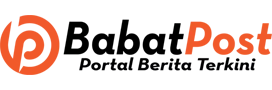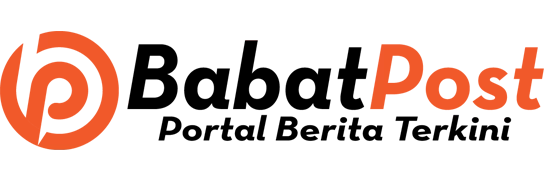Ingin download dan memasang Dolby Atmos di PC atau laptop? Maka kamu berada di tempat yang tepat. Dalam tutorial ini, kami akan membagikan cara menginstal Dolby Atmos di Windows 11.
Dolby Atmos adalah fitur yang populer di kalangan mereka yang mencari soundbar atau sistem home theater baru, tetapi tidak sama dengan Dolby Audio.
Teknologi Dolby Atmos sayangnya hanya kompatibel dengan sistem speaker tertentu. Oleh karena itu, Microsoft telah memutuskan untuk mengintegrasikan fungsi “Dolby Atmos for Headphones” ke dalam Windows 11.
Dengan dukungan ini, kamu akan dapat menikmati suara premium meskipun tidak memiliki Dolby Atmos, selama Anda memiliki headphone. Namun, ini tidak memungkinkan pengguna untuk memiliki pengalaman yang sama seperti dengan receiver, karena “Dolby Atmos for Headphones” lebih merupakan perangkat lunak daripada perangkat keras.
Namun sayang Dolby Atmos tidaklah gratis, kamu hanya bisa mencobanya selama 30 hari dan setelah itu harus membelinya jika ingin tetap menggunakannya.
Apa itu Dolby?
Mari kita mulai dengan beberapa informasi latar belakang. Dolby pada dasarnya adalah teknologi kompresi audio yang menciptakan suara yang mirip dengan soundtrack film dan mengompresnya untuk kenyamanan menonton di rumah. Teknologi ini berguna pada ruangan besar dan speaker besar seperti di bioskop. Semua ini dicapai tanpa mengorbankan kualitas suara.
Perbedaan Dolby Audio dan Dolby Atmos
Dolby Audio
Dolby Audio adalah teknik audio 2D yang meningkatkan kualitas suara apa pun yang Anda tonton, baik itu acara olahraga, film streaming, atau bahkan DVD atau Blu-ray.
Dolby Atmos
Dolby Atmos adalah teknologi imersif 3D yang memungkinkan speaker atau sistem speaker mengelabui otak agar percaya kalau Anda dikelilingi oleh suara, meskipun sebenarnya tidak. Ini secara efektif memberi sensasi menonton film di teater, di mana seperti dikelilingi oleh speaker.
Cara Instal Dolby Atmos di Windows 11
Berikut adalah langkah-langkah untuk download dan menginstal Dolby Atmos di Windows 11:
Download Dolby Atmos
Untuk menggunakan Dolby Atmos di komputer Windows 11, Anda harus download file Dolby atmos. Klik disini untuk download Dolby Atmos.
Aktifkan Developer Mode Windows 11
Klik tombol Start menu lalu pilih Setting. Tekan Windows + I untuk membuka menu pengaturan secara langsung. Dan selanjutnya pilih Privacy & security dari panel sisi kiri dan kemudian klik For developers. Langkah berikutnya aktifkan Developer Mode dan kemudian klik Yes untuk konfirmasi.
Nonaktifkan Driver Signature Enforcement

Tekan dan tahan tombol Shift dan kemudian klik Restart. Kemudian pilih Troubleshoot > Advanced options > Startup Settings > Restart. Setelah itu, pilih opsi Disable driver signature enforcement dengan menekan tombol F7 di keyboard.
Update Sound Driver
Setelah download file Dolby Atmos selanjutnya kamu ekstrak. Setelah itu buka folder driver, lalu ekstrak file bernama Win11_x64. Setelah itu tekan tombol Windows + X lalu pilih device Manager.
Sekarang, klik dua kali pada Sound, video, and game controllers, lalu klik kanan Realtek Audio kemudian pilih Update driver. Kemudian klik Browse my computer for drivers. Pilih Let me pick from a list of available drivers on my computer dan kemudian pilih Have Disk lalu klik Browse.

Buka folder hasil ekstrak Dolby Atmos > Driver > Win11_x64, Pilih file hdaudio.inf dan kemudian klik Open lalu klik OK. Sekarang, pilih Dolby Atmos dan klik Next kemudian klik Yes.

Klik Install this driver software anyway, jika diminta. Setelah diinstal, klik Close.
Pasang Aplikasi Dolby Atmos

Buka File Dolby Atmos yang telah di ekstrak sebelumnya kemudian buka folder app dan selanjutnya double-klik pada file app2021. Klik Install untuk memasang Dolby Atmos di Windows. Akhirnya Dolby Atmos berhasil diinstal pada PC atau Laptop.
Cara Menggunakan Dolby Atmos di Laptop / PC
Karena ini merupakan semacam simulasi Dolby Atmos, hasil yang diperoleh didasarkan pada kompatibilitas konten dan peralatan. Namun tetap saja, jumlahnya sangat terbatas untuk konten yang benar-benar dapat dirasakan kualitas dan spasialisasi suaranya.
Sejauh menyangkut video game, mereka semakin kompatibel dengan teknologi Dolby, tetapi hasilnya dapat bervariasi dari satu game ke game lainnya. Untuk game lain, umpan balik spasial suara sangat akurat. Itulah sebabnya mengapa selalu lebih baik untuk melakukan tes sebelum membeli aplikasi Dolby Atmos di Windows 11.
Teknologi Dolby Atmos dapat diterapkan pada home theater serta semua jenis headset stereo, tetapi hanya sedikit yang benar-benar dapat mengeluarkan semua detail suara seperti Xbox Stereo Headset. Namun, penggunaannya pada PC memerlukan amplifier, yang tidak disediakan langsung oleh Dolby, tetapi didukung oleh mitra pihak ketiga yang mendistribusikan PC yang dilengkapi receiver.
Alternatif Dolby Atmos
Jika kurang suka dengan kualitas suara Dolby, Microsoft menawarkan fungsi Windows Sonic, alternatif Dolby Atmos yang dapat digunakan secara gratis.
Demikianlah langkah-langkah untuk download dan menginstal Dolby Atmos di Windows 11. Semoga apa yang Estuface bagikan ini dapat bermanfaat.
Jangan Lewatkan berita lainnya hanya di Babatpost.com dengan cara Follow BabatPost di Google News